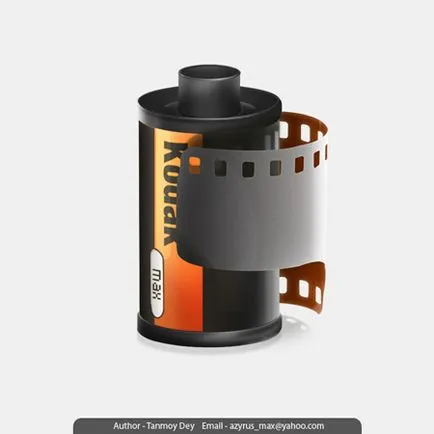Desenarea camera de film în Photoshop, lecții
Desen icoane de diferite obiecte pot fi foarte interesant și distractiv în Photoshop. Astăzi vă vom arăta cum să atragă o pictogramă realistă rolă de film, folosind instrumente stilou (Pen Tool). Perie (perii), și stil de strat.
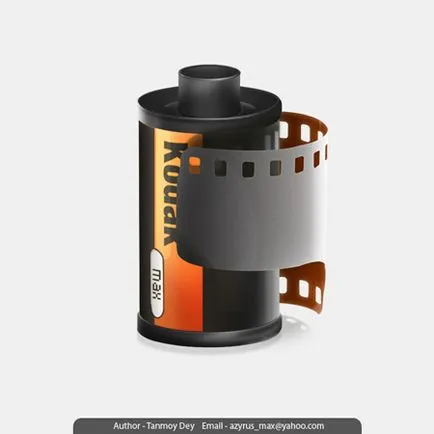
Crearea unui document nou (Ctrl + N) în Photoshop dimensiune 600x600 px, px o rezoluție de 72 / inch și un fundal alb.
Înainte de a începe, să ia o privire la ordinea straturilor imaginii noastre. Diferite culori sunt etichetate straturi Grupa porțiune frontală (Reel Front) de film, partea interioară (Reel spate) și rola în sine (Reel).
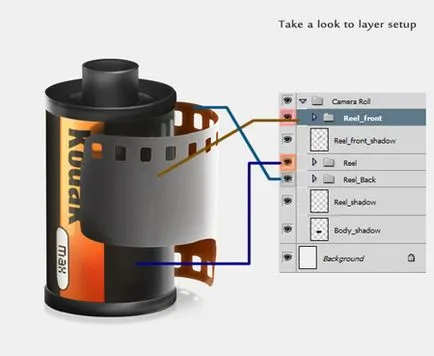
Crearea unui caz de bază de film. Pentru aceasta, un nou layer (Ctrl + Shift + N), și o numesc „Cazul» (corp).
Selectați instrumentul Pen (Pen Tool) în modul buclă (pictograma creion din caseta din meniul de sus) și de a crea o formă ca în imaginea de mai jos. După ce desenați conturul figurii, încărcați selecția lui (Ctrl + Enter) și completați (Edit-Fill sau Shift + F5) roșu. Deselectează (Ctrl + D).
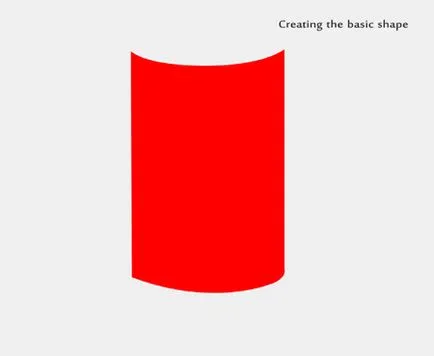
Adăugarea la parametrul figura „Gradient Overlay» (Gradient Overlay). deschiderea unui strat stiluri de fereastră ((Layer Style) icon «fx» din partea de jos a panoului Straturi). Efectuați setările din imaginea de mai jos.
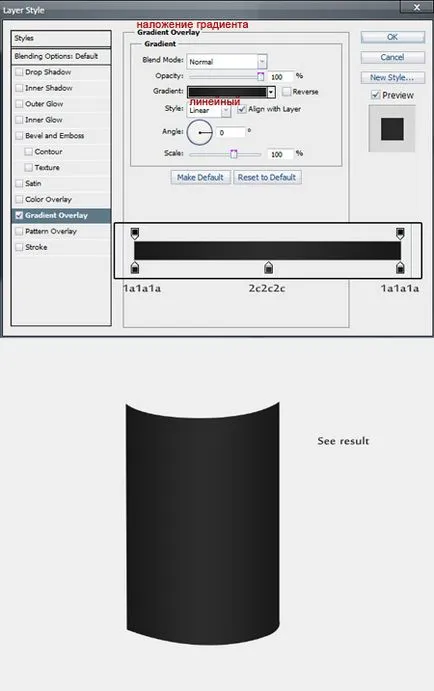
strat de izolare de încărcare cu o cifră (Ctrl + click pe pictograma stratului). Creați un nou layer (Ctrl + Shift + N), și numesc „White 1» (White 1). Alege moale perie (0% duritate) (Brush Tool), alb și începe pictura de sus în jos pe partea de sus a figurii, mai trasnet partea centrală. Schimbarea modului de amestecare acest strat Overlay (Suprapunere). Deselectează (Ctrl + D).
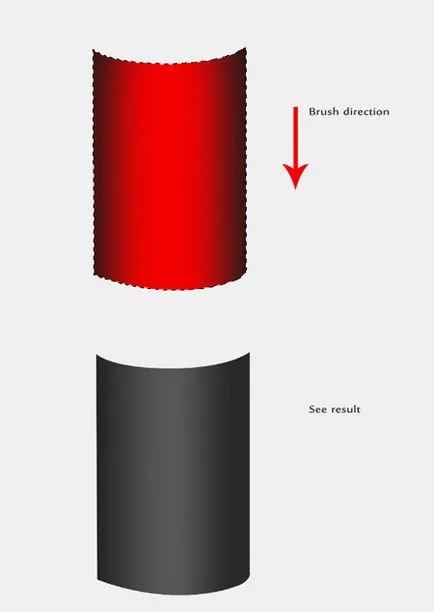
Noi folosim aceeasi tehnica pentru etapa următoare. Pe un strat separat luminează partea dreaptă a figurii, cu o perie moale (perie) de culoare albă. Modul de amestecare lăsați normală (Normal). Pentru un rezultat calitativ ajusta stratul de opacitate (Opacity).
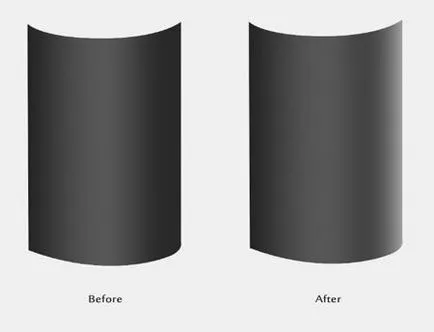
Din nou, folosind aceeași metodă pe un nou layer (Ctrl + Shift + N). dar alege o culoare pentru negru perie (perie) (000000) c Mod Suprapune amestecare (suprapunere). Paint figura în negru, cu excepția secțiunii din stânga. Reduce opacitatea (Opacitate) a acestui strat până la 42%.
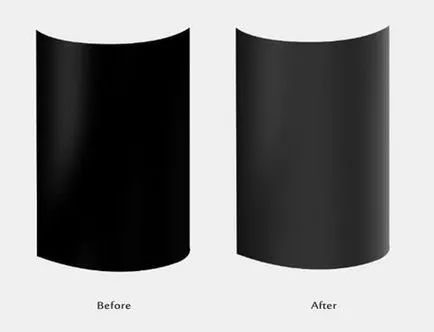
Folosind toate aceeasi tehnica de desen, am adăugat câteva lovituri, imitând strălucirea de lumină și umbră asupra cazului viitor.
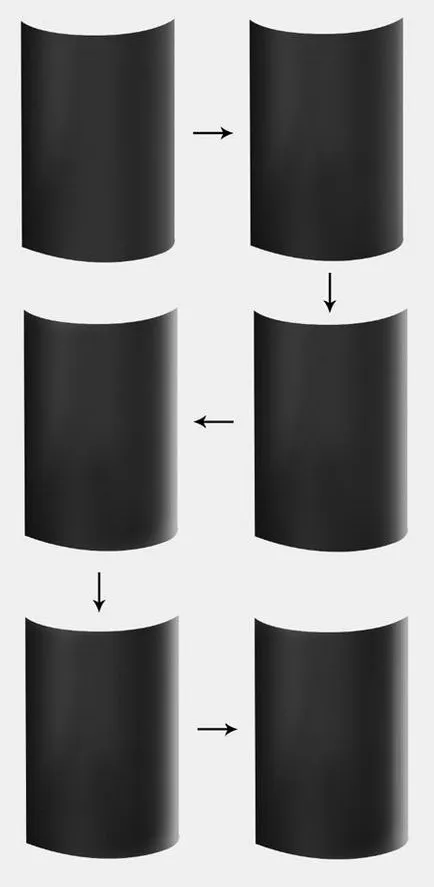
Apoi, creați un nou layer (Ctrl + Shift + N), și îl numesc „Orange» (Orange). Când utilizați creionul (Pen Tool) a crea forma de o formă îngustă dreptunghiulară cu o tăietură semicirculară. Umpleți circuitul (faceți clic pe pr.kn.myshi conturul și selectați din meniul - Fill Path (Fill cale)) de culoare # ffa657. Pentru a elimina din nou circuitul pr.kn.myshi clic pe acesta și selectați elementul - Delete Path.
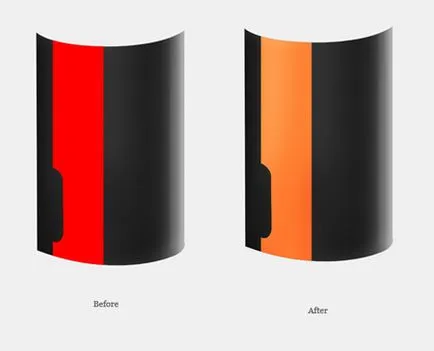
strat de selecție Load „Orange» (Ctrl + click pe pictograma layer) și de a crea un nou layer (Ctrl + Shift + N). Alegeți o perie moale (perie) de culoare # e2481d și vopsea partea inferioară a benzii, cum ar fi imaginea de mai jos, creând pană de curent sa.
Este mai bine pentru a efectua retușuri pe un strat separat, astfel încât, în caz de eșec a fost o oportunitate de a corecta.
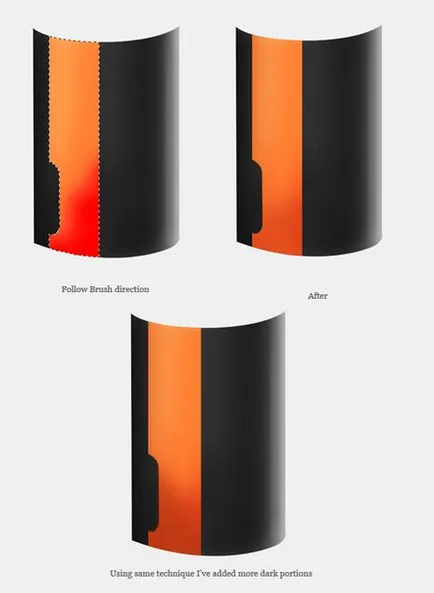
Crează un layer nou (Ctrl + Shift + N) și, folosind instrumentul stilou (Pen Tool). desena o formă dreptunghiulară la dreapta banda portocalie. Se umple bucla (Edit-Fill) alb, pre plasarea lui de selecție (Ctrl + Enter). apoi schimbarea modului de amestecare (Blend Mode) pentru acest strat să se suprapună (suprapunere).
Alegerea Eraser (Radieră instrument), cu marginile moi, opacitate (Opacitate) și presiune (Flow) 50%. Scoateți o parte din cifra de culoare albă care deține o radieră la locurile marcate cu roșu.
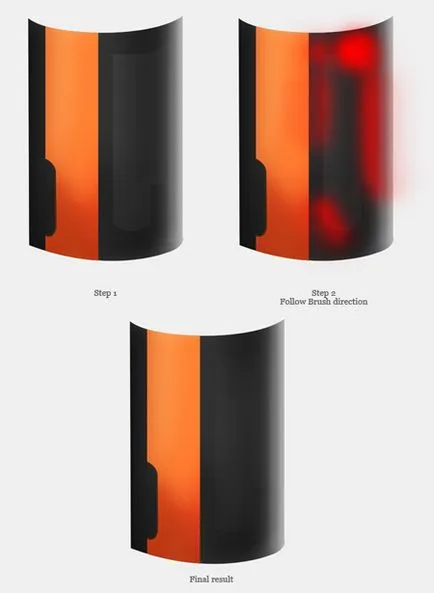
Crează un layer nou (Ctrl + Shift + N) și desena o formă ovală în loc pe tăiat banda cu creionul (Pen Tool). Se umple conturul oval cu orice culoare (Ctrl + Enter, apoi Edit-Fill). Adăugarea efectului interior umbră (Shadow interior) și suprapunere cu gradient (Gradient Overlay). deschiderea unui strat de ferestre stiluri (Layer Style) prin dublu clic pe un strat miniatură cu figura albă. Efectuați setările din imaginea de mai jos.
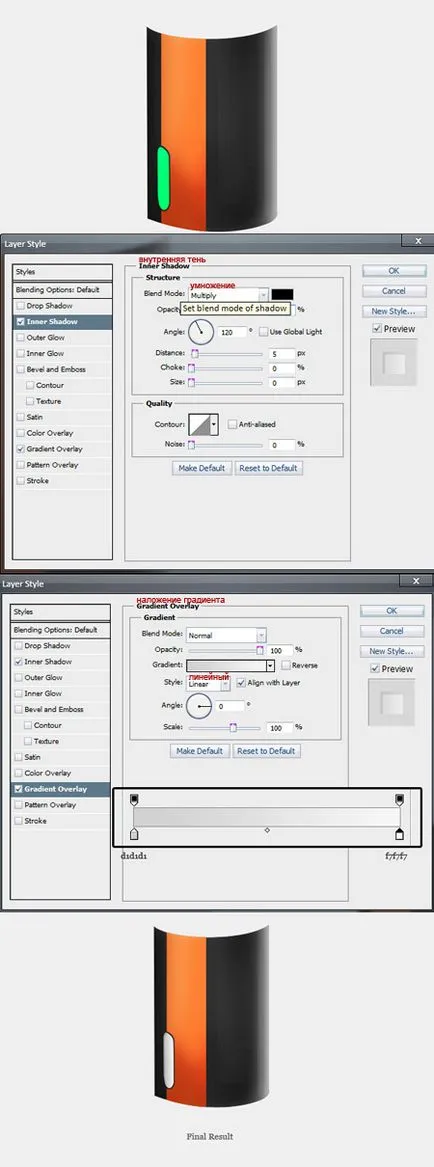
instrument Pen (Pen Tool) a crea figura, urmând limitele benzii portocaliu (în exemplul de mai jos este etichetat verde accident vascular cerebral). Circuit Încărcare selecție (Ctrl + Enter). și apoi (Edit-Fill) umple cu culoarea # fdc161. radieră Soft (Eraser Tool) îndepărtează o porțiune a figurii, luminând partea stângă a dungi portocalii.
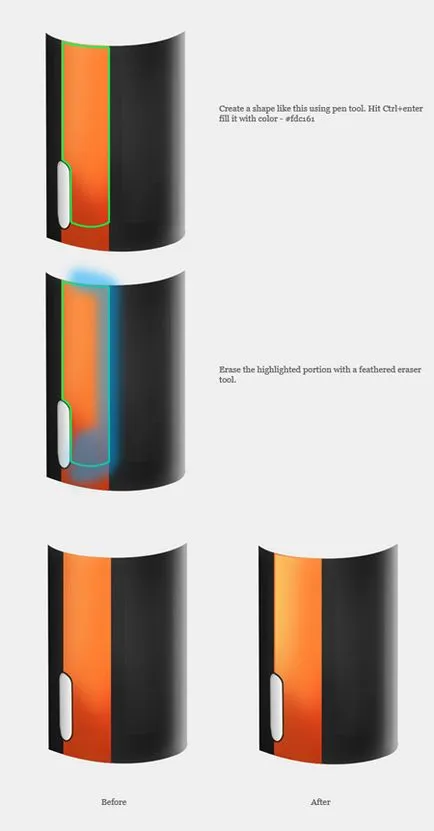
Folosind tehnica anterioară, se adaugă mai multă lumină la banda.
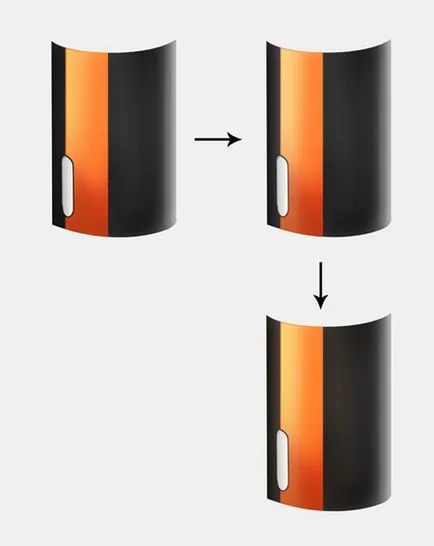
Faceți clic pe tastatură Ctrl + T (Transform). invocarea de transformare, apoi faceți clic pe cadrul de transformare pr.kn.myshi și selectați Warp element (Warp). Ajustarea curbelor, denaturează textul, astfel încât acesta a dobândit o formă rotunjită a cazului.
În plus, peste mici de inserție ovală, scrie cuvântul «maxim», folosind un alt tip de fonturi.
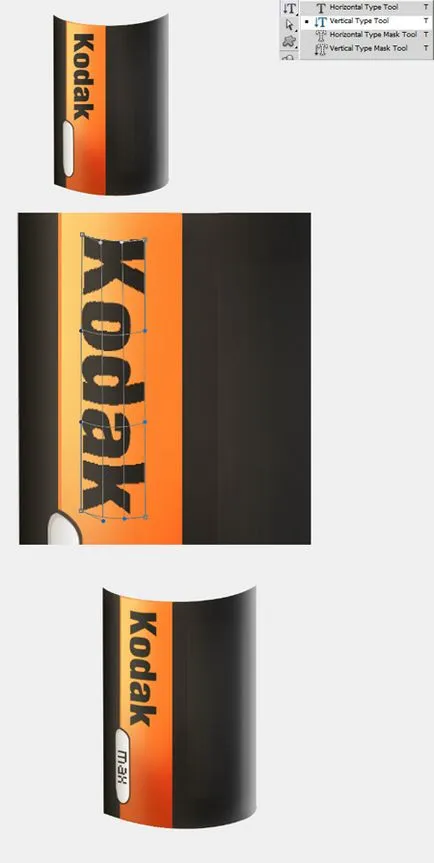
Crează un layer nou (Ctrl + Shift + N) și Pen (Pen Tool) trage o altă bandă subțire pe partea de sus a benzii de portocale. Circuit de încărcare de selecție (Ctrl + Enter) și completați (Fill-Edit) bucată de culoare albă (#FFFFFF). Modificarea modului de amestecare a acestui strat Overlay (Suprapunere) Opacitate (Opacity) 25%.
Selectați toate straturile din panoul altele decât fundalul (Ctrl + click pe un Miniatură straturi) și să le contopească într-un grup (Ctrl + G), intitulat „Case» (corp).
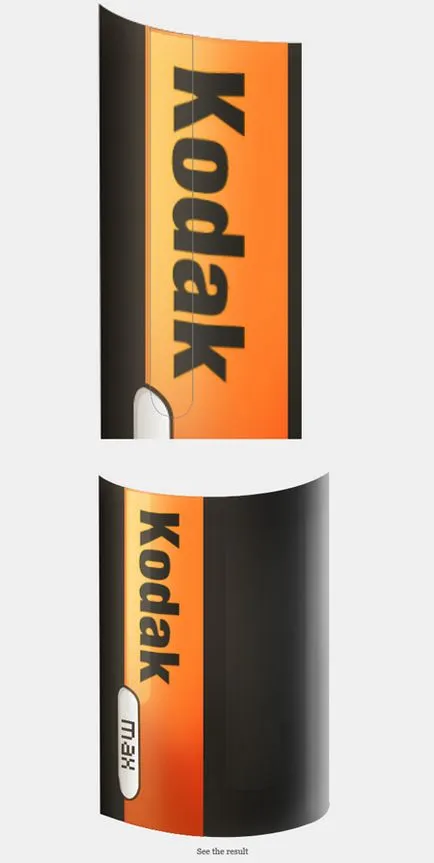
Crează un layer nou (Ctrl + Shift + N) și, folosind Pen (Pen Tool). trage marginea de jos a rolei. Se umple bucla orice culoare, după selectarea acesteia (Ctrl + Enter, apoi Edit-Fill). Adăugarea de gradient efect de suprapunere (Gradient Overlay). deschidere strat Styles (Layer Style) prin dublu clic pe miniatura stratului. Efectuați setările din captura de ecran.
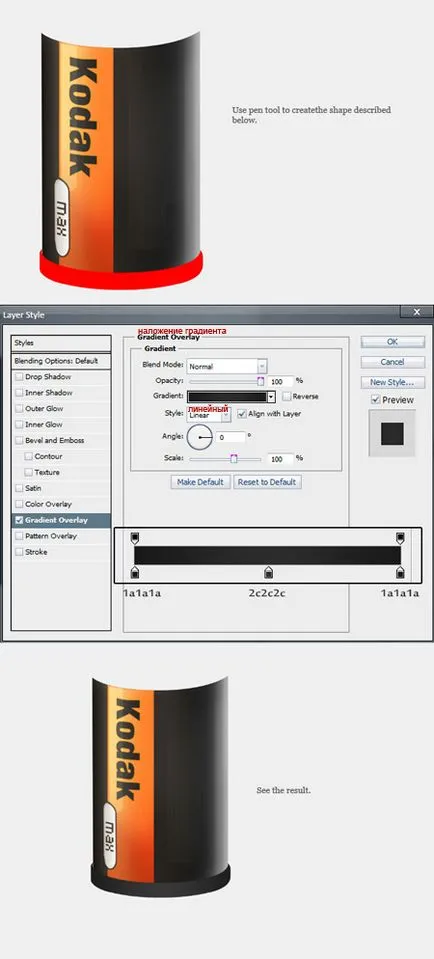
Noi folosim pentru a crea și a scoate în evidență tehnica de umbre descrise în etapele 4-6. Toate corecția de culoare se face pe straturi separate. Utilizați o perie moale (perie) alb și culorile negru. Dacă este necesar, modificați dimensiunea pensulei.
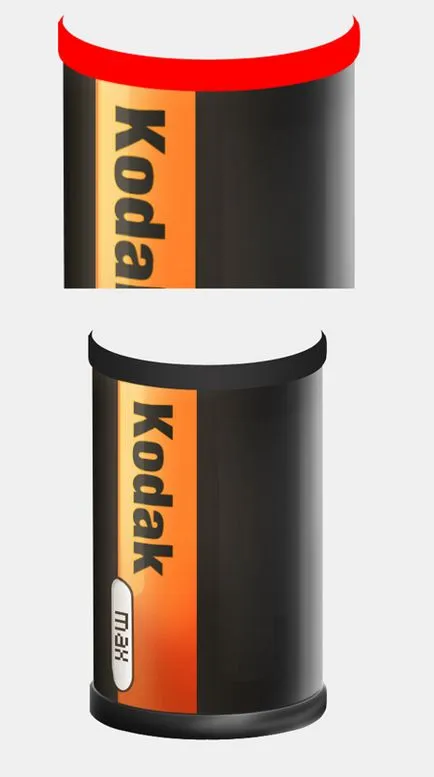
Din nou, utilizează tehnica anterioară pentru a crea evidențieri și umbre pe marginea superioară a carcasei cu o perie moale (Pensulei) culorile alb și negru pe straturi diferite (etapele 4-6).
Folosind Pen (Pen Tool) creează bordura pe marginea superioară a carcasei. Pre-set pensula (Brush) 100% dimensiunea rigiditate de aproximativ 3 pl și setează culoarea de prim-plan negru făcând clic pe tastatura «D». Efectuarea de circuit pr.kn.myshi clic pe acesta și selectați meniul - Stroke Path (Stroke Path). În caseta de dialog Stroke, selectați Brush (Brush). dar fără să simuleze presiune.
Stilul de copiere de margine strat teaca (a se vedea. Pasul 18). adăugarea parametrului „gradientului Suprapunere» (Gradient Overlay) pe jantă.
Din nou, folosind Pen (Pen Tool). a crea o formă ovală sub stratul cu janta și umple-l (Edit-Fill) cu culoarea # 232323. Acest lucru va fi în interiorul rolă de film.

Copiați strat cu marginea superioară (Ctrl + J) și reflectă duplicat vertical (Ctrl + T, apoi pe cadru de transformare pr.kn.myshi și selectați - Flip Vertical). Mutarea instrument (instrumentul Deplasare) Slide duplicat prin conectarea marginile originalului.

Creați o bază pentru partea interioară a rolei. Folosind Pen (Pen Tool) sau instrumentul de selecție eliptică (instrumentul Marquee eliptic). trage un oval orizontal al stratului de sub marginea superioară a originalului. Apoi, se adaugă efectul de „overlay cu gradient» (Gradient Overlay) în strat stiluri (Layer Style). clic pe pictograma «» fx în partea de jos a panoului Straturi. Efectuați opțiuni de configurare.
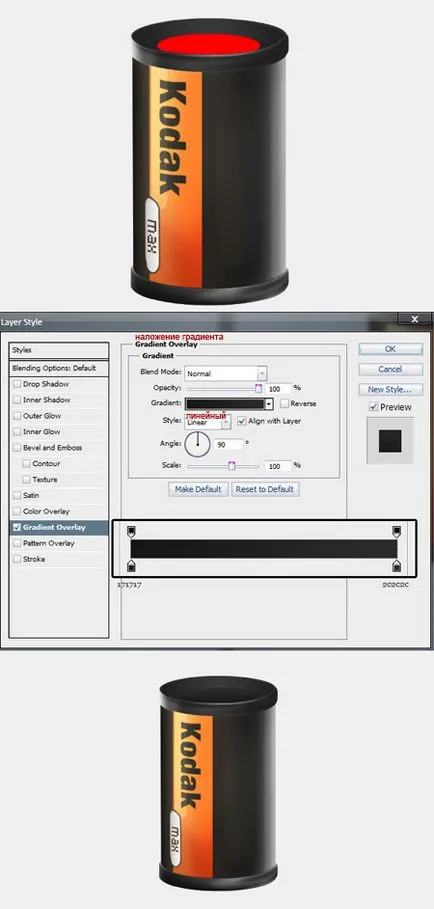
Strat de izolare de încărcare cu o parte interioară ovală (Ctrl + clic pe pictograma stratului) și un nou layer (Ctrl + Shift + N). mai mare decât de umplere anterior (Edit-Fill) cu alb. Alegerea unui radieră moale (Eraser Tool) și șterge zona de jos a ovalului alb, lăsând doar partea de sus a flare.
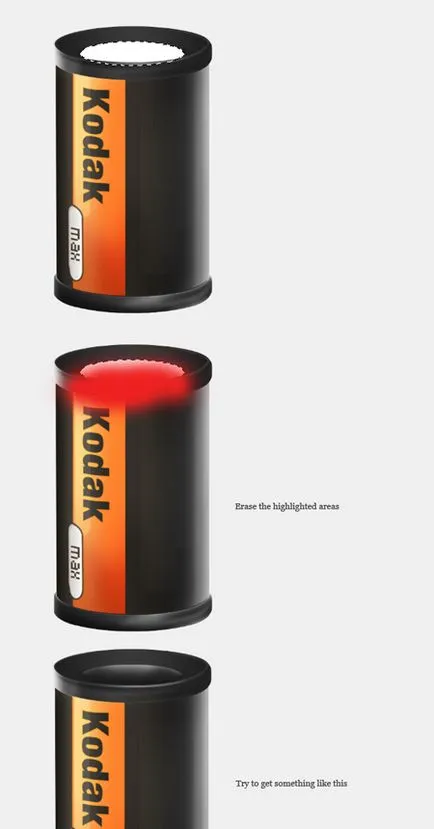
Acum, creați un oval puțin mai mică decât instrumentul anterior de alocare Oval (Elliptical Marquee Tool) și du-te la Edit-Stroke meniu (Edit-Stroke). Specificați lățimea cursei în caseta de dialog pentru 2 pi, alb, aspectul exterior (exterior). Faceți clic pe OK. În continuare se adaugă strat stiluri (Layer Style) pentru accident vascular cerebral: gradient de suprapunere (Gradient Overlay) si luciu (Satin). Efectuați setări cu capturi de ecran:
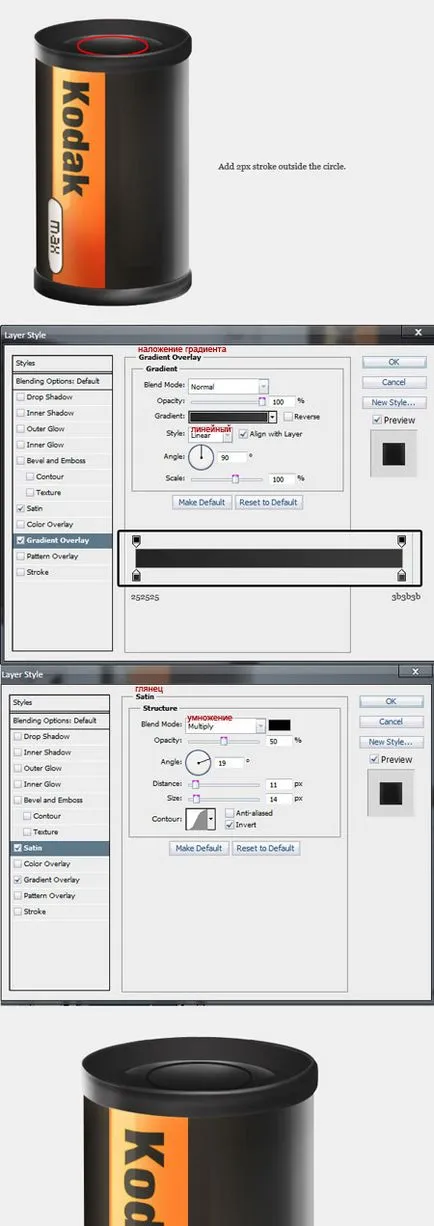
Alocarea de încărcare a stratului anterior cu un accident vascular cerebral (Ctrl + click pe pictograma layer) și du-te în meniul Edit-Stroke (Edit-Stroke). Specificarea lățimii cursei de 1 pl, culoarea alb, poziția exterioară (exterioară). Faceți clic pe OK.
Folosind o radieră moale (Eraser) în câmpul marcat cu roșu.
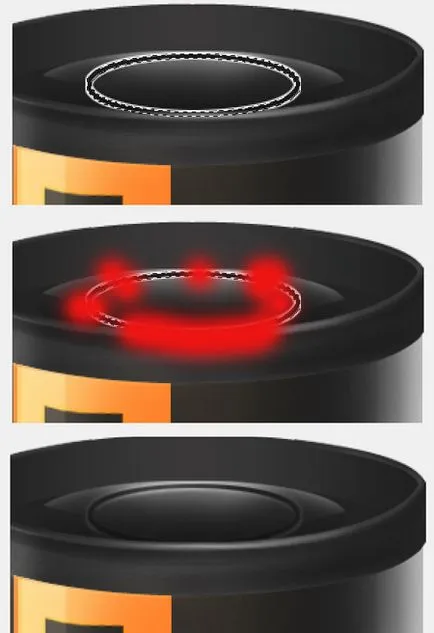
În continuare, se adaugă lumini și umbre pe toba, așa cum am făcut în etapele 4-7 cu un caz.
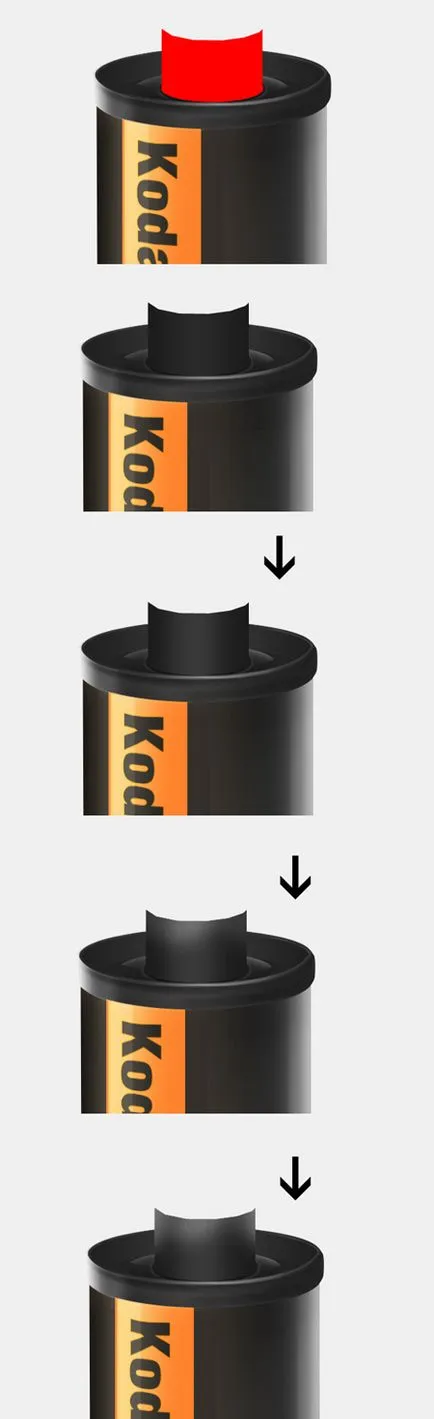
Duplicate layer anterior (Ctrl + J) și se aplică pentru a duplica Transform (Ctrl + T) c reflecție vertical (CPC cadru de transformare pr.kn.myshi și alege dintr-un meniu - Flip Vertical). mișcarea uneltei (instrumentul Deplasare) Urca duplica prin conectarea marginea originalului. Din nou, se adaugă în partea de sus a tamburului câteva scoate în evidență cu o perie moale (perie).
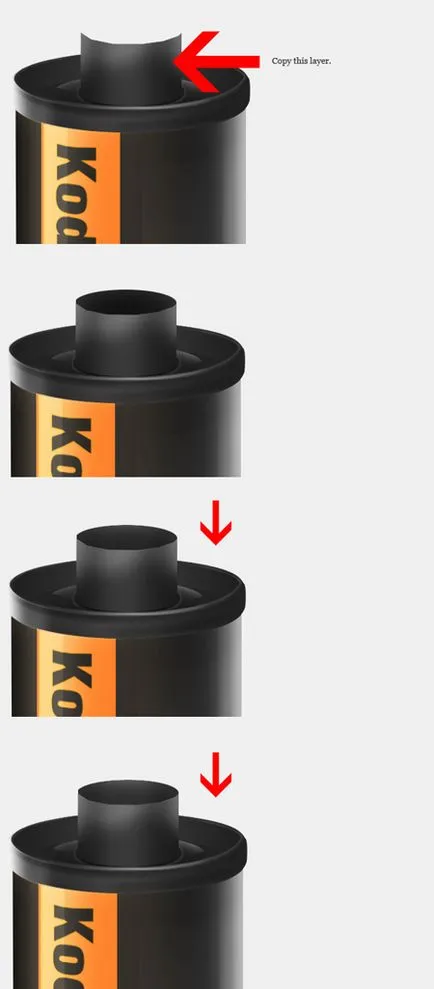
Utilizând instrumentul de selecție eliptică (instrumentul Marquee eliptic). creând tambur top oval. Faceți o selecție, du-te la meniul Edit-Stroke (Edit-Stroke), cu o rază de 3 pixeli. Copy style layer „overlay cu gradient» (Gradient Overlay) cu strat "Hard" (etapa 3). Apoi, încărcați ovalele de selecție (Ctrl + clic pe pictograma stratului) și o perie moale alb (perie) creează strălucire pe suprafața acestora. Deselectează (Ctrl + D).
Desenarea partea interioară a filmului lăsând rola. Utilizați Pen (Pen Tool) pentru a crea forme, și apoi se umple cu orice culoare (Edit-Fill). Circuit preselectarea (Ctrl + Enter). Apoi, se adaugă în stratul de film stiluri (Layer Style). clic pe pictograma «» fx în partea de jos a panoului Straturi. Efectuați setările pentru opțiunile de strălucire interioară (Strălucire interioară), și Acoperire degrade (Gradient Overlay).
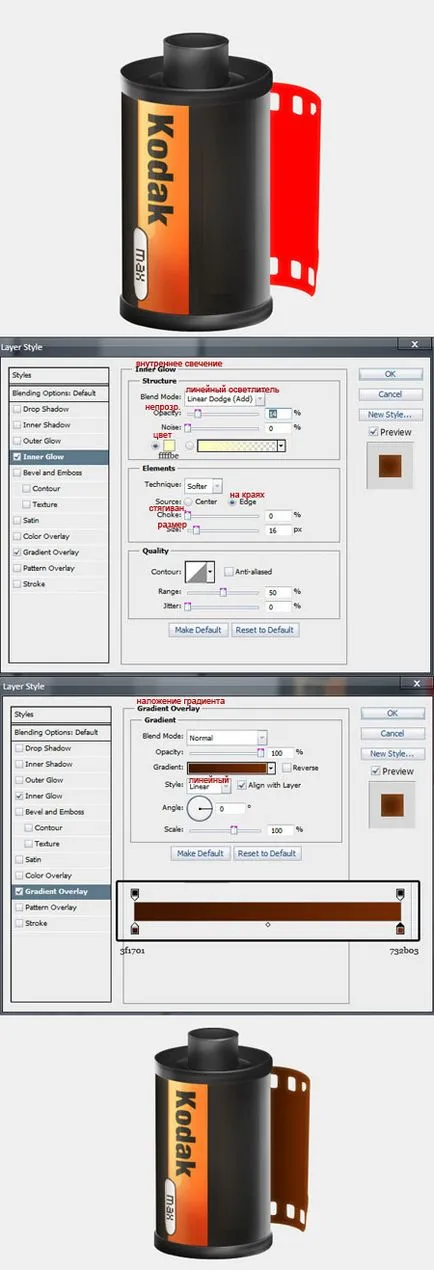
Acum, lightens porțiune ușor mai mică a filmului, imaginea de mai jos descărcarea de selecție a acestui strat (Ctrl + click pe layer). Utilizați metodele anterioare de clarificare cu o perie moale (perie) în alb pe un strat separat.
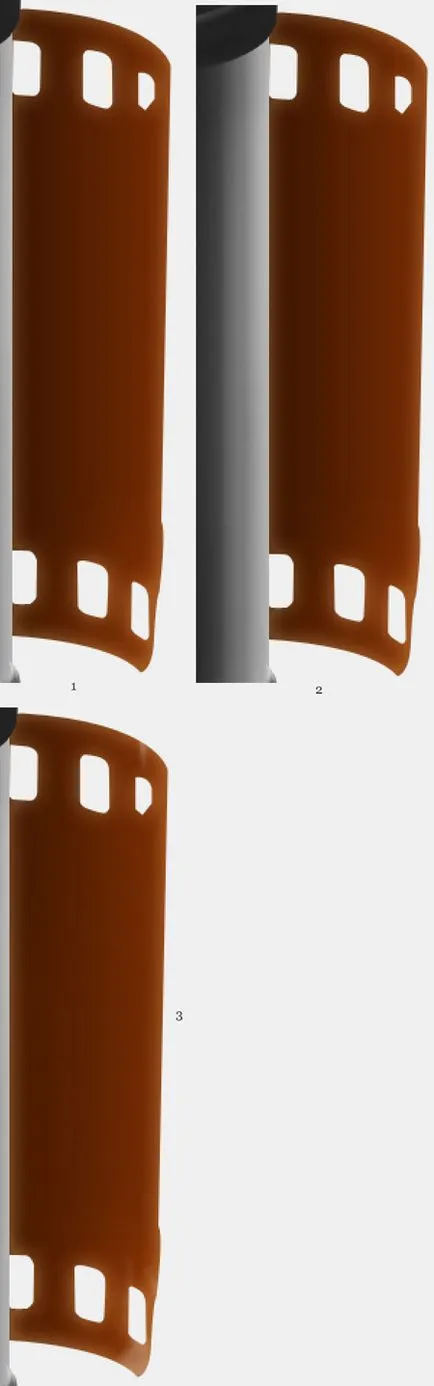
Încă selectat, a crea un nou layer (Ctrl + Shift + N) deasupra stratului de film și umple-l (Edit-Fill) negru (# 000000). Du-te la meniul Filtru-Noise-Add Noise (Filter-Noise-Add Noise). Am stabilit valoarea sumei (Suma) la 63.61%, activați distribuția Gauss (gaussiană) și monocrom (monocromatic). Faceți clic pe OK. Obținem suprafața texturată a filmului.
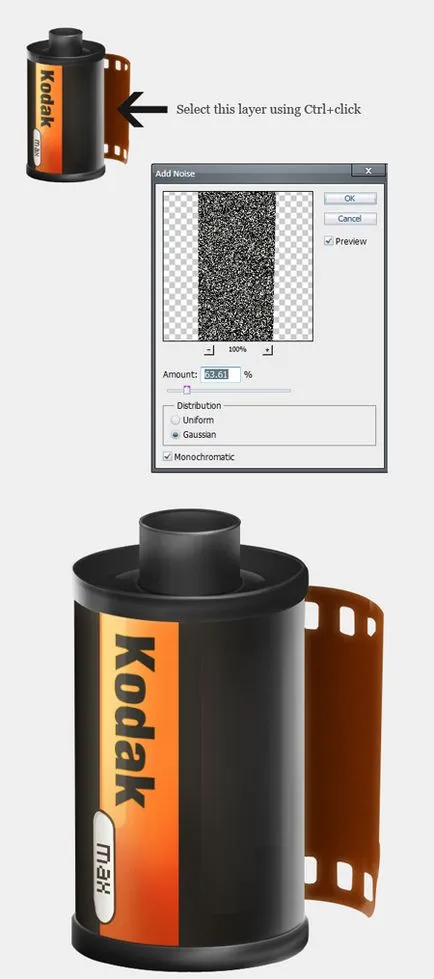
Acum, creați partea exterioară a filmului, folosind Pen (Pen Tool). Se umple bucla cu orice culoare (Ctrl + Enter, apoi Shift + F5) și adăugarea de strat stiluri (Layer Style). În caseta de dialog Stil, selectați setările: Inner Shadow (umbra interioară). iluminare interna (Strălucire interioară) și suprapunere cu gradient (Gradient Overlay). setările de opțiuni sunt efectuate cu imaginile de mai jos.
Adăugarea de zgomot de filtru (zgomot) la un strat separat deasupra partea exterioară a filmului, așa cum am făcut în pasul 32. Apoi, partea dreapta a filmului lumina perie moale alb (perie).
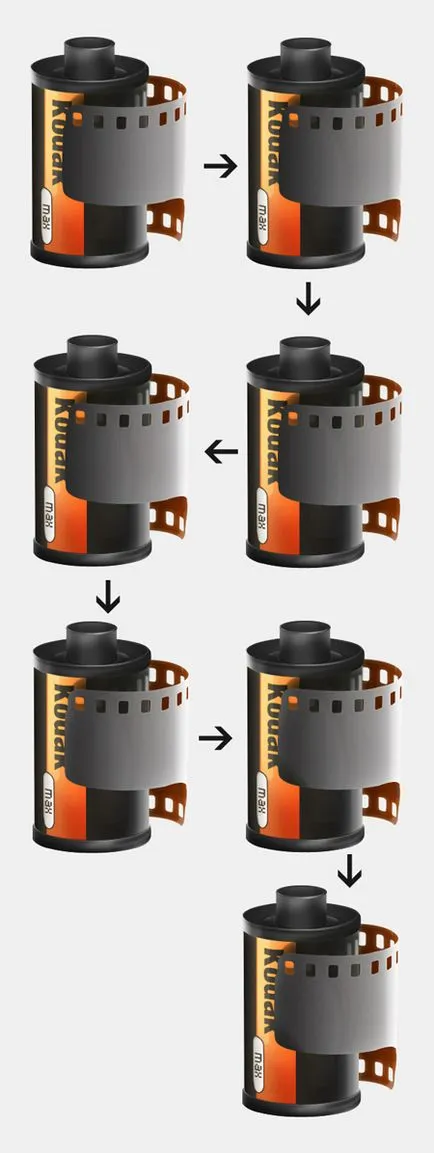
Adăugați umbre în următoarele locuri: sub partea exterioară a filmului, în cazul și în partea interioară a filmului. Am creat trei cifre, simulând umbra instrument Pen (Pen Tool) pe straturi separate, apoi le umple cu culoarea neagră, după selectarea circuite (Ctrl + Enter, apoi Edit-Fill). Folosind o radieră moale (Eraser Tool). șterge margini umbră ca în exemplele de mai jos și ajustați opacitatea (Opacitatea) straturile să se uite umbră naturală.
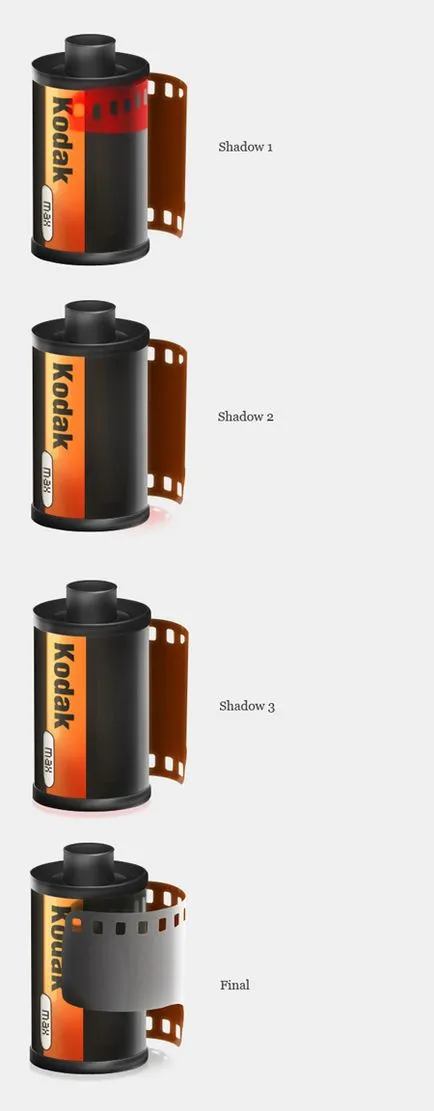
Și, în sfârșit, vom obține imaginea finală.